
BenQ beCreatus DP1310 13-in-1 ハイブリッドドッキングステーションをレビュー。製品をご提供頂きました。
MacとWindowsやゲーム機など2台のデバイスと接続してモニターに表示する映像をボタン1つで切り替えたり、最大3つのモニターへの映像出力などモニター周りのセッティングの自由度が高まるドッキングステーション。メインモニターはHDMI2.1接続で4K 120Hz・8K 60Hz に対応。DisplayLink技術搭載で本来外部モニターは1枚までしか接続出来ないM1 MacBook Airで複数モニターへの出力が可能に。

デバイスとの接続が背面ポートからなのと、前面にも周辺機器との接続や充電に使えるポートが揃ってる点、放熱に優れて熱くなりづらいのも使いやすい点です。
DisplayLinkにはそのままでは画面の回転やApple Watchを使ったログインが出来なかったり、HDCP非対応でDRMコンテンツの再生が出来なかったりという注意点があるので解決策も紹介しています。
メリット・デメリット・製品仕様や実際の使用感などを紹介します。
BenQ beCreatus DP1310 13-in-1 ハイブリッドドッキングステーション 特徴と使用感
BenQ beCreatus DP1310 13-in-1 ハイブリッドドッキングステーションの特徴は、
- MacとWindowsやゲーム機など2台のデバイスと接続してメインモニターへの表示を切り替えられる
- 最大3台のモニターへ映像出力
- DisplayLink技術搭載でM1MacBook Airなど接続できるモニター数に制限のある機器でも複数モニターへの出力が可能
- メインモニターはHDMI2.1で最大4K 120Hz / 8K 60Hzでの出力に対応
- 前面背面にアクセサリや周辺機器との接続するUSBポートやLANポートなども搭載して13-in-1
- デバイスとの接続するポートが背面に
- 発熱が控えめ
と、メリットが盛りだくさん。モニター環境を整えるのには自由度が高くて使いやすいと感じます。
デメリットとしては、周辺機器やアクセサリと繋ぐためのThunderBolt 4はなし、USB Type-Cも前面に1つというあたりで、モニターよりも周辺機器やアクセサリの拡張にUSB Type-Cがたくさん欲しいという人には不向きな点があります。モニター類はこれが必要だけどUSB Type-Cが足りないという場合には別途ハブを用意するのもいいかも。
製品仕様
| ブランド | BenQ |
| 製品名 | beCreatus DP1310 13-in-1 ハイブリッドドッキングステーション |
| サイズ | 約 156 x 103 x 40 (mm) |
| 重さ | 約 550 g |
| 電源 | 定格入力 AC100V-240V (50/60Hz) 消費電力 180W (20V/9A) |
| 映像入力端子 | USB Type-C ポート (最大10Gbps, PD 100W 急速充電) × 1 HDMIポート(HDMI 2.1それ以前のバージョンをサポート) × 1 |
| 映像出力端子 | HDMI 2.1 × 1 (映像入力:USB Type-C)最大3840x2160 60Hz (映像入力:HDMI 2.1 )最大7680×4320 60Hz または 3840x2160 120Hz HDMI 2.0 × 1 (映像入力:USB Type-C)最大3840x2160 60Hz DisplayPort 1.2 × 1 (映像入力:USB Type-C)最大3840x2160 60Hz |
| オーディオ | ステレオミニ4極ジャック(3.5mm, OMTP&CTIA対応) × 1 |
| インターネット | LANポート RJ-45 (10/100/1000Mbps) × 1 |
| USBポート | USB Type-C ポート(USB 3.2 Gen2) 最大10Gbps, PD36W 急速充電 | 前面 × 1 USB Type-A ポート(USB 3.2 Gen2) 最大10Gbps, 7.5W 給電 | 前面 × 2 USB Type-A ポート(USB 3.2 Gen2) 最大10Gbps, 7.5W 給電 | 背面 × 1 USB Type-A ポート(USB 2.0) 最大480Mbps | 背面 × 2 |
前面の端子類

前面にはUSB Type-A ポート(USB 3.2 Gen2 最大10Gbps, 7.5W 給電 )が2つ、USB Type-C ポート(USB 3.2 Gen2 最大10Gbps, PD最大36W )が1つ、イヤホンジャックが搭載。
緑色のボタンを長押しで電源のオンオフ、電源オン中に短押しでメインモニターに表示するデバイスを切り替え。
背面の端子類

背面には左から、
- USB Type-A ポート(USB 2.0) 最大480Mbps × 2
- LANポート
- USB Type-A ポート(USB 3.2 Gen2) 最大10Gbps, 7.5W 給電
- DisplayPort 1.2 (OUT3) (映像入力:USB Type-C) 最大3840x2160 60Hz
- 出力用HDMI 2.0 (OUT2) (映像入力:USB Type-C) 最大3840x2160 60Hz
- 入力用HDMIポート(画像の緑枠)(HDMI 2.1それ以前のバージョンをサポート)
緑の枠のHDMIはOUT1のモニターへの映像出力のみ。 - 出力用HDMI 2.1 (OUT1)
(映像入力:USB Type-C)最大3840x2160 60Hz
(映像入力:HDMI 2.1 )最大7680×4320 60Hz または 3840x2160 120Hz
青と緑半々の枠のHDMIポート。前面のボタンを押して青枠のUSB-Cと緑枠のHDMIの機器の映像を切り替えられる。 - 入力用 USB Type-C ポート (最大10Gbps, PD 100W 急速充電)
メインのデバイスと接続。ここに繋いでるデバイスがOUT1~3や各USB Type-Aポート、LANやイヤホンジャックなどすべてと接続出来ます。 - 電源ジャック

上部が凸凹したデザインになっていて、フラットな場合と比べて表面積が大きくなるので放熱性が高まり熱くなりづらくなっています。今までに使用してきた他のドッキングステーションはもっと熱くなり心配になるので上にヒートシンクを乗せていますが、BenQ beCreatus DP1310 13-in-1 ハイブリッドドッキングステーションはほんのり温かい程度でまるで心配がありません。
熱くなる具合は使い方にもよるかもしれませんが、僕が使ってる範囲では違いをはっきりと感じています。

側面にロゴや認証マーク、電源周りの表記などが印字されています。
付属品一式

内容物は、
- BenQ beCreatus DP1310 13-in-1 ハイブリッドドッキングステーション 本体
- BenQ Type-C高機能ケーブル (約1m/USB3.2/4K対応)
- BenQ HDMI 2.1認証ケーブル (1.8m/8K対応)
- 電源ケーブル・アダプタ
- マニュアル類

BenQ Type-C高機能ケーブル (約1m/USB3.2/4K対応)とBenQ HDMI 2.1認証ケーブル (1.8m/8K対応)の高機能なケーブルが2本付属で、メインのデバイスと接続するUSB Type-C、OUT1に繋ぐHDMIケーブルとして使えます。OUT2・OUT3も使う場合は別途ケーブルを用意する必要があります。

左側がUSB Type-C、右側がHDMI。
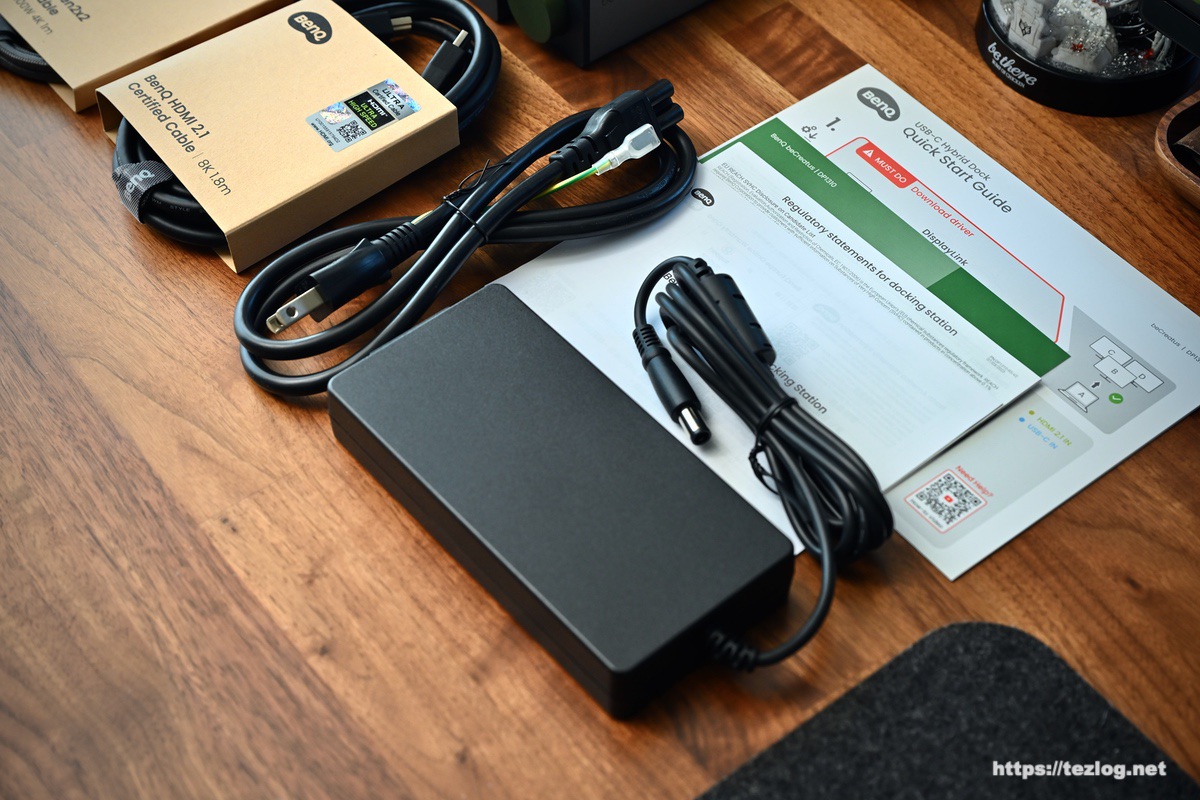
電源コードやアダプタ、マニュアル類。
デスクに設置

BenQ beCreatus DP1310 13-in-1 ハイブリッドドッキングステーション 本体と電源ケーブル・アダプタを繋いで、電源のプラグはコンセントへ。

設置して大きな緑のボタンを長押しで電源が入ります。青色のLEDランプが点灯。電源オン中に緑のボタンを押すと、OUT1に表示する映像をUSB Type-Cに繋いでる機器からHDMI INに繋いでる機器に切り替えます。LEDのランプも緑色に。押すたびに交互に切り替わり、長押しで電源オフ。

USB Type-Cをモニター下に置いてるM1 Mac Book Airと付属のUSB Type-Cケーブルで接続。HDMI(OUT1)とモニターを付属のHDMIケーブルで接続。
これでメインデバイスのMacとメインのモニターと、BenQ beCreatus DP1310 13-in-1 ハイブリッドドッキングステーションが接続出来ました。

デバイス接続用のポートが背面なので前面がスッキリしつつ、必要な時に繋げるUSB Type-AとType-C・イヤホンジャックが前面にあるのが使いやすいです。
ここからはさらにモニターや接続機器を拡張してみます。
MacとWindows・複数モニターで使用するケーブル接続例

僕はM1 MacBook AirでもDisplayLinkを使用して2枚目のモニターへ出力・さらにWindows PCも接続という用途で使用してみました。メインモニターへの映像をMacとWindowsで切り替えられました。
DisplayLinkによる映像出力にはドライバーのインストールが必要な点に注意。案内もしっかり入ってるので特に問題にはならないと思います。

その時のケーブルの接続例がこんな感じ。
右から、
- 電源ケーブル
- Macと繋いでるUSB Type-Cケーブル
- メインモニターと繋いでるHDMIケーブル
- Windowsと繋いでるHDMIケーブル
- ポータブルモニターと繋いでるHDMIケーブル
OUT3が余ってるので、DisplayPortケーブルを使えばさらにもう1枚Macと繋ぐモニターを増やせます。
Windowsと繋いでるHDMIケーブルはゲーム機などと繋げば、Macとゲーム機などでモニターを切り替えて使用することも出来ます。
MacとWindowsでモニターを共有・切り替えて表示

モニター前に置いてるゲーム機のようなのがGPD WIN4というUMPC(ウルトラモバイルPC)で要はWindows PCです。
↑はモニターはUSB Type-Cで繋いでるM1 MacBook Airの映像を表示しています。このときLEDランプの色は青。
USB Type-C to HDMI ケーブルを使用しているので、GPD WIN4側はUSB Type-Cが挿さってます。


前面のボタンを押すと、モニターに表示してるのがWindows PCの映像に切り替わり、LEDランプも緑色に。
もう1度押すとまた、Macになりランプも青になります。Macの方はクラムシェルで使ってるので切り替えた後はマウスかキーボードを触らないとスリープ状態のままになってます。
切り替えは瞬時にとは言わないけどスムーズと言えると思います。
BenQ beCreatus DP1310 13-in-1 ハイブリッドドッキングステーションを頂く以前から元々モニターの裏にHDMI接続したケーブルを垂らしておいて、GPD WIN4を繋ぐ時だけこのケーブルを繋ぐという使い方をしていました。その時はモニターのボタンを操作して入力切り替えをしてMacとGPD WIN4を切り替えていたので、それがドッキングステーション前面のボタンを押すだけというよりスムーズに行えるようになりました。
DisplayLink技術搭載でM1 MacBook Airでも複数モニターへ出力

本来外部モニターへは1枚しか出力出来ないM1 MacBook AirでもDisplayLink技術搭載のBenQ beCreatus DP1310 13-in-1 ハイブリッドドッキングステーションなら最大3枚までの外部モニターへ出力が可能に。事前にDisplayLinkのドライバーをインストールしておく必要があります。
DisplayLinkに関しては公式サイトの製品ページに記載があり、ドライバーのダウンロードもページ内からリンクがあります。

外部モニターとの接続時。今回はポータブルモニターを使用したので、OUT2のHDMIとポータブルモニターのHDMIで接続していて、ポータブルモニターの電源が別途必要だったのでBenQ beCreatus DP1310 13-in-1 ハイブリッドドッキングステーション 前面のUSB Type-Cから電源も取っています。ポータブルモニターではなく普通のモニターとかだったら電源コードをコンセントと繋ぐのでこのケーブルは不要です。
ポータブルモニターは普段から常用してるわけでもなく使えるかのテスト程度だったので長時間は使ってませんが使ってる限りは快適に動いていました。
DisplayLinkによる拡張モニター使用時の注意
前述の通りDisplayLinkを使用すると本来1枚までの制限以上に外部モニターを接続出来ますが、普通にモニターを接続するのとは少し挙動が変わって特に注意が必要に感じたのは、通常のディスプレイ設定ではモニターの回転が出来ずDisplayLink Manegerの設定で可能になる点と、
HDCP非対応でNetflixやAmazon Prime Videoなどの著作権保護の仕組みが導入されてる動画コンテンツを視聴出来ない点。これはChromeのハードウェアアクセラレーションの設定をオフにすることでとりあえず視聴出来ましたが、ハードウェアアクセラレーションが必要な場合には設定を切り替える必要があり同時には使用出来なさそうです。
Chromeの場合は設定→システム→グラフィックアクセラレーションが使用可能な場合は使用するをオフにすることで使用出来ました。
DisplayLinkのドライバーに関してはBenQの製品ページ内中ほどにドライバーのダウンロード先、使い方のYouTube、FAQなどそれぞれリンクが用意されてるのでご覧ください。
BenQ beCreatus DP1310 13-in-1 ハイブリッドドッキングステーション レビュー まとめ

BenQ beCreatus DP1310 13-in-1 ハイブリッドドッキングステーション をレビューしました。
MacとWindowsの切り替えがしやすくなる点が魅力に感じて使ってみましたが、実際動作もスムーズで満足。M1 MacBook Airでも複数モニターへの出力が可能になった点も良かったし、
僕の環境だと今まで使ってたThunderbolt 4 ドッキングステーションがMacと接続するためのポートが前面にあったので、BenQ beCreatus DP1310 13-in-1 ハイブリッドドッキングステーションは背面で接続できるようになり前面がスッキリした点、また、BenQ beCreatus DP1310 13-in-1 ハイブリッドドッキングステーション本体が熱くなりづらい点も嬉しいです。
正直かなり期待以上。とても気に入っています。
最後までご覧いただきありがとうございました。
昨今個人ブログはGoogleなどで見つけてもらいづらくなっています。TwitterやInstagramでブログの更新情報など投稿してるので是非フォロー頂けると嬉しいです。
記事の感想・質問・意見・要望、その他なんでもお気軽にお寄せ下さい。SNSのリプやコメント・DM・そのほかメールなど何でも大丈夫です。とても励みになります!



